
Hogyan nevezze át a felhasználói mappát a Windows 7, 8, 10, Android, iPhone, MacBook? Hogyan nevezze át a rendszer mappát a programmal?
Egy cikk, hogyan kell átnevezni a mappát (fiók) a Windows 7, 8, 10, Android eszközök, iPhone, Mac.
Navigáció
Vannak olyan esetek, amikor megváltoztatni szeretné Nick Felhasználó, adjon meg egy másik nevet a profil mappához. Hogyan kell csinálni az eszközökön Android, Iphone, Mákmely lehetőségek a különböző verziókhoz ablakok, Elmondjuk az alábbiakban.

Windows asztal mappákkal
A mappa neve módosítása Windows 7, 8
Cselekvési séma:
- Új adminisztrátori mappát alkot
- adja meg a mappát
- a karmester használata, menjen a rendszerbe lemez S.
- nyissa meg a mappát "Felhasználók" Belépésre C: \\ felhasználók
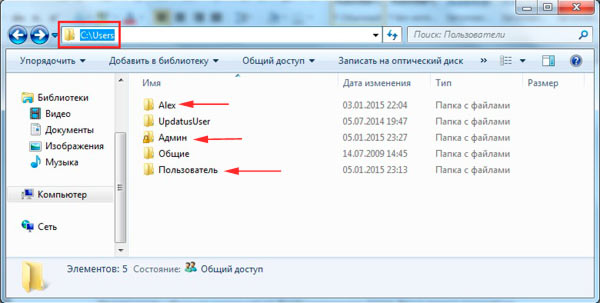
A vezeték segítségével jelentkezzen be a rendszerlemezre, nyissa meg a "Felhasználók" mappát a c: \\ felhasználók megadásához
- jobb oldali kattintás a felhasználói mappára
- válassza ki az opciót "Átnevezés"
- adja meg az új nevet (angol vagy orosz ábécé)
- nyomja meg a gombot "Oké"
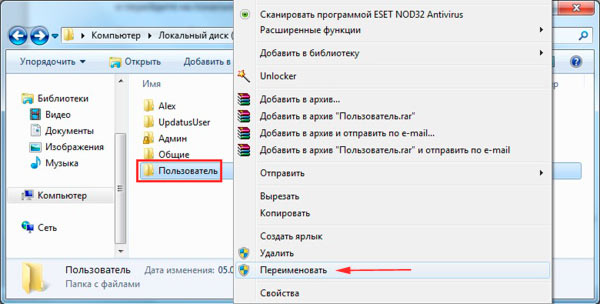
A jobb oldali gomb, kattintson a Felhasználói mappára, válassza ki az átnevezést
A Windows 10 névmappa módosítása
Az átnevezés elve új felhasználói profil kialakításán alapul. Ezenkívül lehetőség van a régi profil kiküszöbölésére, ha szükséges. Az újonnan létrehozott profilnak saját fájlja lesz.
A cselekvési rendszer (1. opció):
- belépünk a Perugal panelbe
- fokozza a fiókkezelő linket
- válassza ki, adjon hozzá egy felhasználót
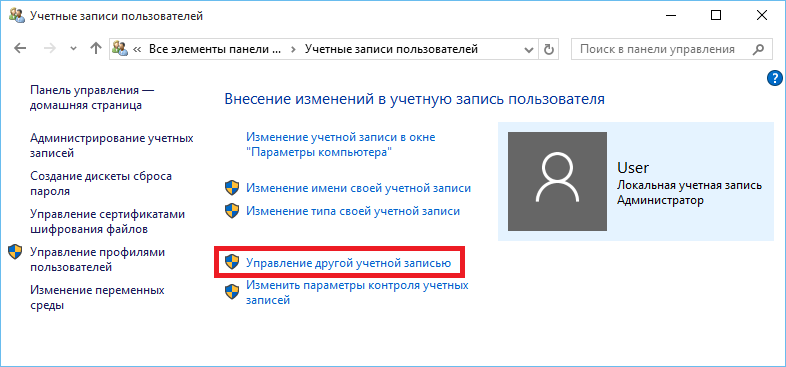
Mi aktiváljuk a fiókkezelő linket, válasszuk a felhasználó hozzáadása
- megünnepeljük az új nevet az opcióhoz "Számítógépbeállítások",Új rendszergazdai jogok mappa megfigyelése
- nyomja meg a gombot "Oké"
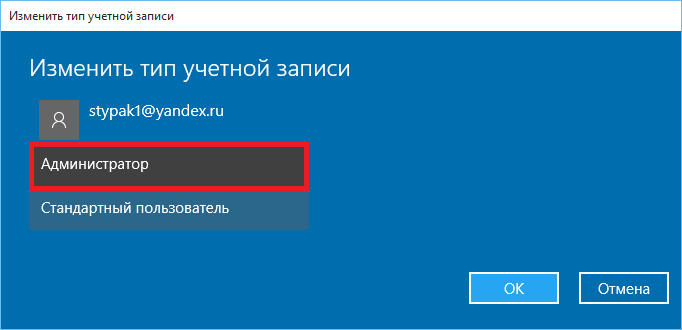
Megünnepeljük az új nevet a "Számítógépes beállítások" opción, miután az új rendszergazdai jogok mappát adta meg
- végezze el a számítógép újraindítását
- menjen az új profilnév alatt
- elpusztítjuk a régi profilt
A cselekvési rendszer (2. opció):
Ez az opció alkalmas az informatikai szakemberek számára, mivel az adminisztrátori jogok új profiljának bejegyzését sugallja, ami azt jelenti, hogy a funkciószerkesztői funkció.Tehát a következő eljárásokat fogjuk végezni:
- b. Windows 10.Az Admin mappa használata
- nyílt lemez TÓL TŐL
- megtaláljuk az opciót "Felhasználók"
- adjon új nevet
- nyomja meg a gombot "Folytassa", Figyelmeztetés esetén, hogy a átnevezés csak admin által lehetséges
osztály \u003d "mcetemp"\u003e
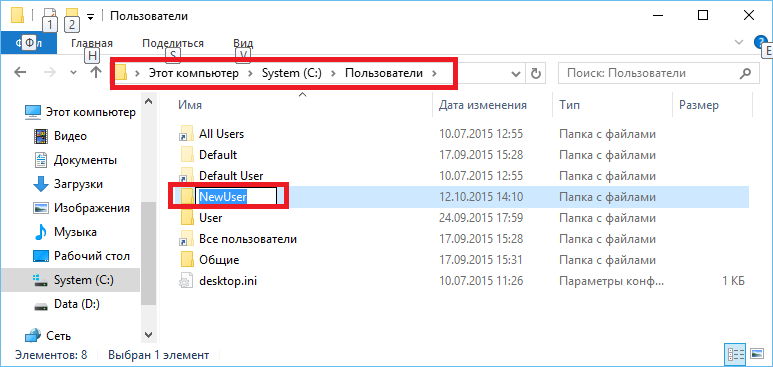
- nyissa meg a Szerkesztés opciót
- találunk egy karakterláncot ProfileImagePath
- módosítsa ezt a karakterláncot a könyvtár új címsorához
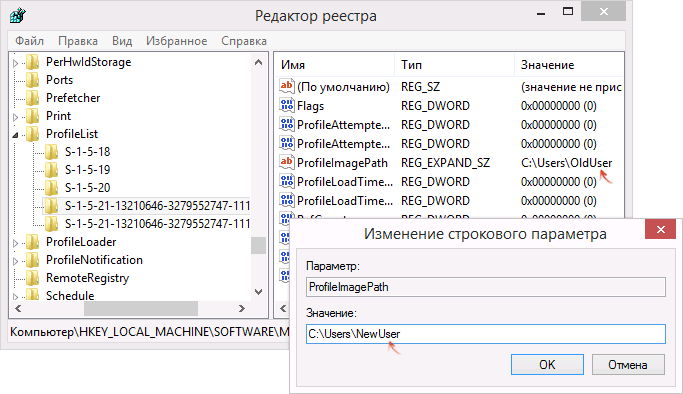
Keressen egy karakterláncot ProfiMagepath
- aktiváljuk a kulcskombinációt Win + R.
- a karakterláncban, a megnyíló oldalon, illessze be a kifejezést netplwiz.exe.
- megtekintjük a nyitó fiókkezelő programot
- válassza ki a felhasználót, akinek katalógusa átnevezett
- belépünk a panelbe "Ingatlanbeállítások"
- a nyitott vonalon új nevet illeszt be
- a végső akciót kattintunk "Oké"
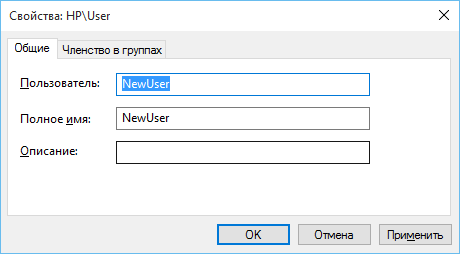
Válassza ki a felhasználót, akinek katalógusát átnevezték, adja meg a nyitott vonal tulajdonságai paramétereit az új névhez
- indítsa újra a számítógép verzióját 10
Megjegyzés: Emlékeztetünk arra, hogy a második, összetett módszer alkalmas az informatikai technológiák fejlett szakemberei számára.
A fiók és a név mappa módosítása
1. opció 1
- nyissa meg a rendszer menüt MÁK
- tekintse át a beállításokat
- jelölje meg a karakterláncot "Felhasználók, csoportok", esetleg "számlák"
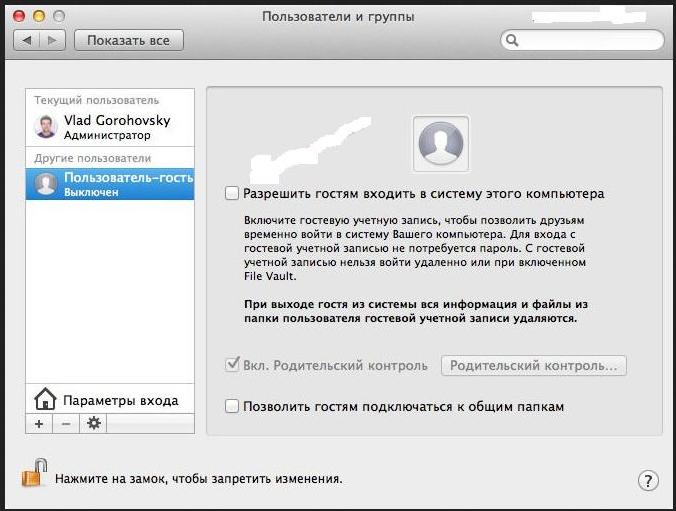
A készülék beállításaiban nyissa meg a "Felhasználók és csoport" opciót
- válasszon ki egy előfizetőt a képviselt listából
- adjon meg egy új nevet a karakterláncban "Teljes név"
- nyomja meg a gombot "Oké"
2. opció 2.
- nyissa meg az opciót "Rendszerbeállítások"
- navigáljon az opcióhoz "Felhasználók ... .."
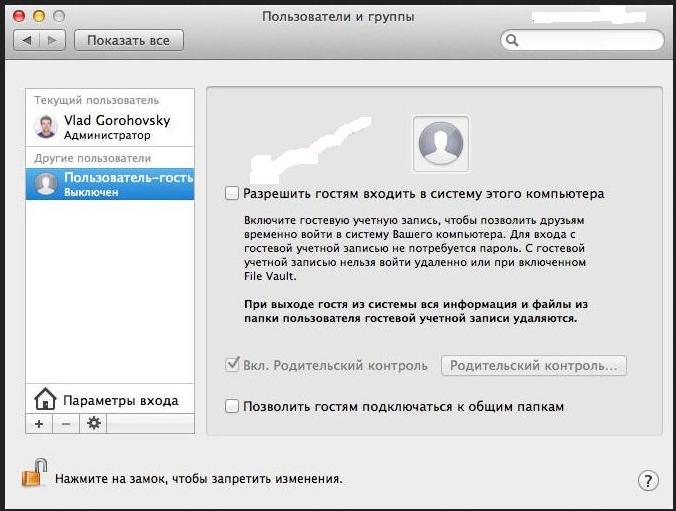
- kattintson a zárt zár jelére
- adja meg az adminisztrátor felhasználónevét és jelszavát
- a legördülő listában határozza meg a szükséges felhasználót a jobb egérgombbal
- aktiválja az opciót "Extra lehetőségek"
- módosítsa a karakterláncot "Fiók"
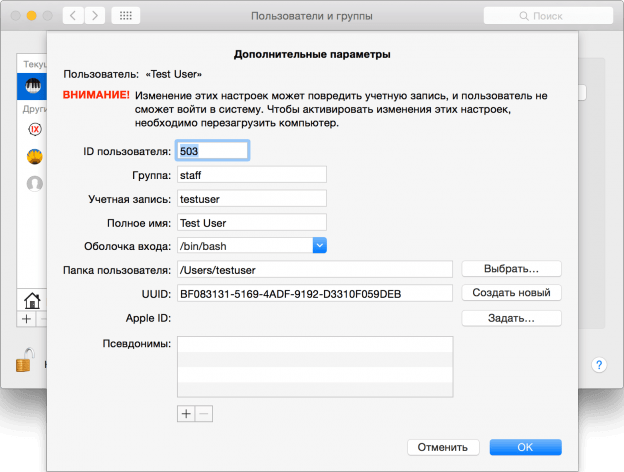
Aktiválja a "Speciális beállítások" opciót, módosítsa a "Fiók" karakterláncot
- ne használjon réseket
- adjon meg egy új nevet a karakterláncban "Teljes név"
- aktiválja a kulcsot "Oké"
- indítsa újra az eszközt MÁK
- ellenőrizze a nevét megváltoztató fiók bejáratát
- ellenőrizze az új név alatt tartósított információkat.
Létrehozás, mappa átnevezése iPhone-on
Emlékezzünk vissza, hogyan jön létre a mappa ezen az eszközön.
Rendszer:
- nyomja meg az egérgombot néhány másodpercig.
- keresse meg a kereszt karaktereit
- mozgassa ugyanazokat az ikonokat egy másikhoz, mappát létrehozva
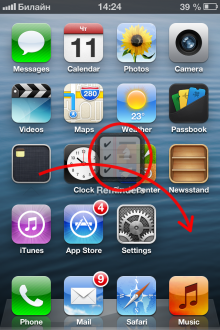
Mozgassa ugyanazokat az ikonokat egy másikhoz, hozzon létre egy mappát (a piros nyíllal jelzett módon)
- kattintson a Bemeneti mappára
- tartsa az ujját a mappa egyik jelére,
Várakozás az "Jumping" ikonokra - megtekintjük, hogy a fehér mező keresztlel megjelent
- tisztítsa meg a kereszt nevét
- adja meg az új mappa nevét
- nyomja meg az asztali egeret
Átnevezzük a mappát az Android készüléken
Fontolja meg, hogyan módosíthatja a tabletta mappájának nevét Android.
Először is meg kell találnia az utat, amelyre a mappába kell mennie.
Ahhoz, hogy megtalálja az utat, futtassa az alkalmazást - Explorer,
Átnevezés diagram mappa:
- töltse le a programot - Alkalmazás
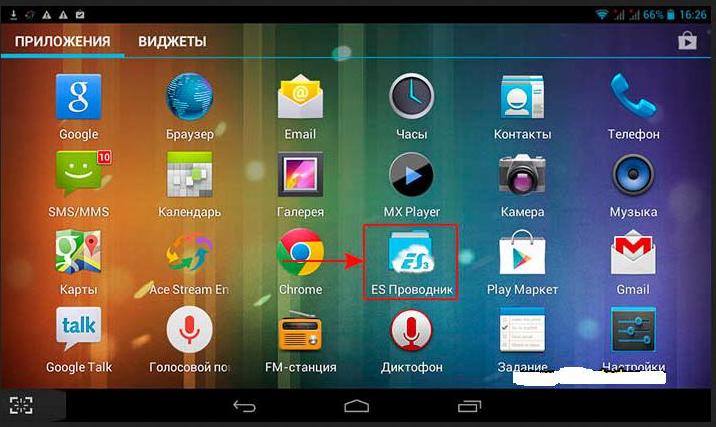
Program - alkalmazás Android eszközön
- nyomja meg az alkalmazás speciális billentyűt
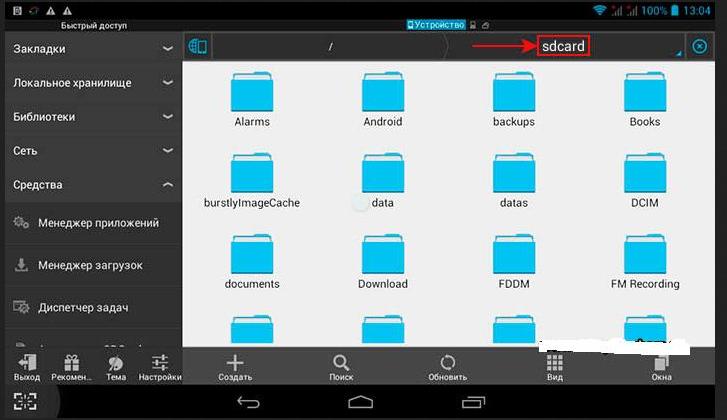
Nyomja meg a speciális gombot (egy téglalap jelölt)
- egy új ablakban látjuk a tároló tabletta és a flash meghajtók eszközét
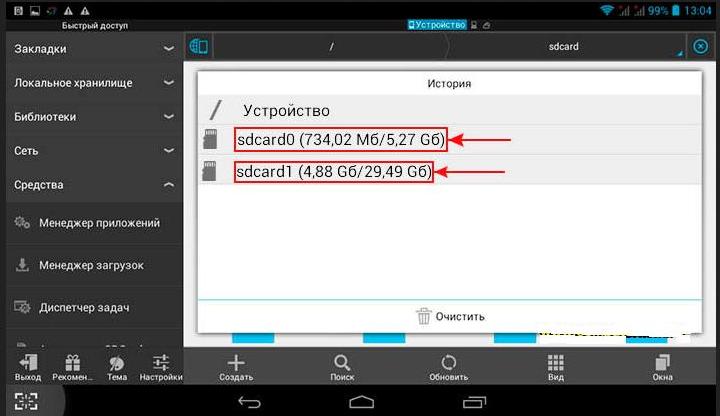
Látjuk a tabletta és a flash eszköz tárolóeszközének eszközét
- kattintson a mappa gombra, válassza ki, írja meg a pipaértéket
- nyomja meg a gombot "Átnevezés"
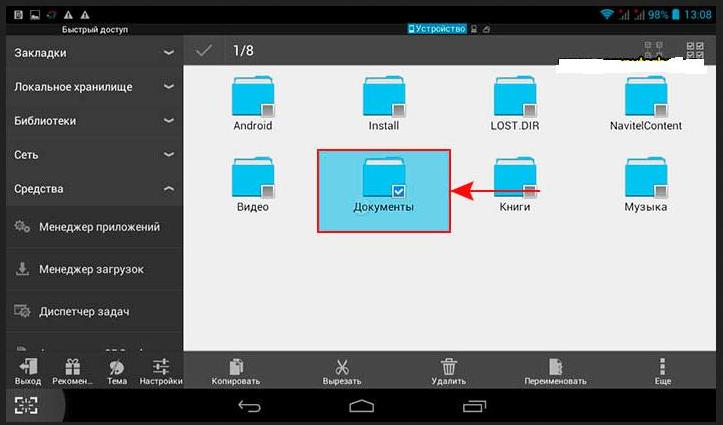
Nyomja meg az "Átnevezés" gombot
- megváltoztatjuk a mappa nevét a megnyitott karakterláncban
- nyomja meg a gombot "Oké"
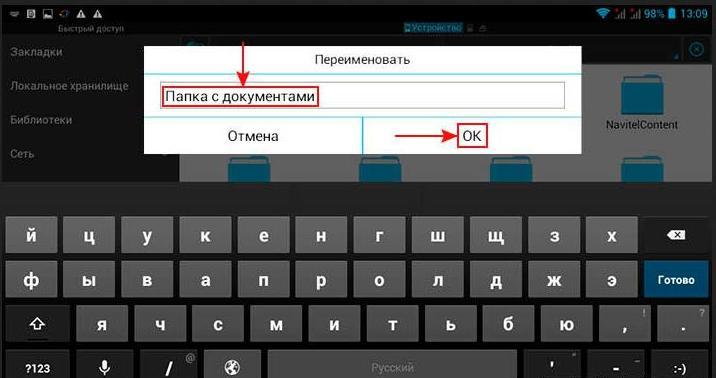
Megváltoztatjuk a mappa nevét a nyitott karakterláncban, nyomja meg az "Oké" gombot
- a kiválasztott mappa átnevezése
Megpróbáltunk megválaszolni a kérdéseket a mappa nevének megváltoztatásával, fiókok fiókjában Windows 7, 8, 10,a Android, iPhone, McBook.
Reméljük, hogy felveszi magát a javasolt lehetőség közül.
